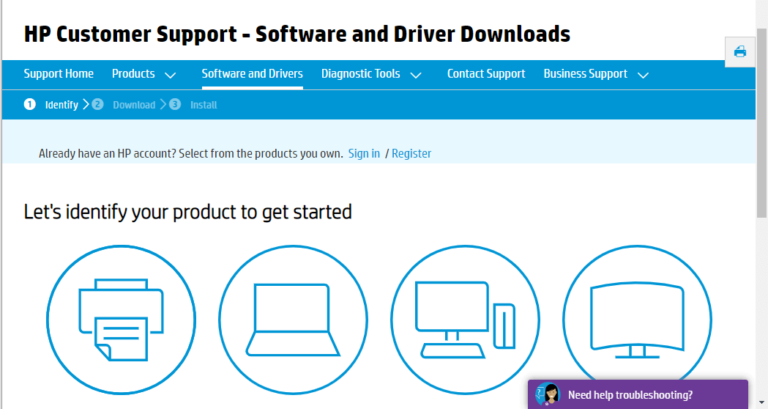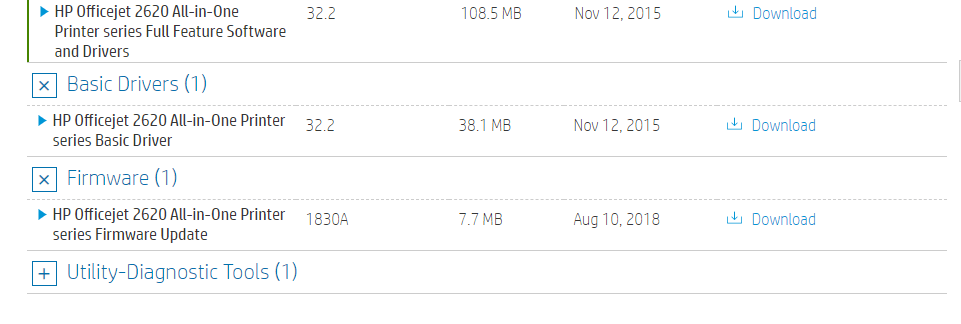La tua stampante HP mostra un errore della testina di stampa mancante o guasta e a causa del quale non riesci a stampare nulla?
Questo messaggio di testina di stampa mancante o incompatibile viene visualizzato principalmente sul pannello di controllo della stampante. L’errore è seguito dalla sua causa: “La testina di stampa sembra essere mancante, non rilevata o installata in modo errato”.
Bene, come afferma il messaggio di errore, è chiaro cosa causa l’errore HP mancante o guasto della testina di stampa. E se stai cercando come correggere l’errore della testina di stampa mancante o non riuscita di HP Officejet.
Da non preoccuparsi…! Come nel post di oggi, faremo una discussione dettagliata sugli errori della testina di stampa mancanti o non riusciti e troveremo alcune delle migliori soluzioni per risolverli.
Per correggere vari errori del PC Windows, Consigliamo Advanced System Repair:
Questo software e la tua soluzione completa per correggere gli errori di Windows, proteggerti dai malware, pulire i file spazzatura e ottimizzare il tuo PC per le massime prestazioni in 3 semplici passaggi:
- Scarica Advanaced System Repair valutato Eccellente su Trustpilot.
- Fai clic su Install & Scan Now per eseguire la scansione dei problemi che causano i problemi del PC.
- Quindi, fai clic su Click Here to Fix All Issues Now per riparare, pulire, proteggere e ottimizzare il tuo PC.
Che cosa significa testina di stampa mancante o guasta sulla stampante HP?
L’errore HP Officejet mancante della testina di stampa indica che la testina di stampa è allentata o che la cartuccia è stata identificata in modo errato. Utilizzare la cartuccia originale e seguire il manuale dell’utente per verificare se la cartuccia è installata correttamente o meno.
A volte questo errore si verifica anche quando le cartucce si intasano a causa di una conservazione impropria o di un uso poco frequente. In tal caso, è necessario avvalersi dell’aiuto di strumenti integrati per la pulizia delle testine.
Quali sono le cause dell’errore mancante o della testina di stampa?
Conoscere la causa esatta dell’errore della testina di stampa mancante o non riuscita perché solo allora ti avvicinerai per la soluzione giusta.
Firmware obsolete – anche la stampante e il firmware obsoleti causano l’errore della testina di stampa HP 8620 mancante o guasta. Se il firmware della tua stampante è obsoleto, la tua stampante non sarà in grado di leggere nessuna delle tue attività assegnate. Questi alla fine generano errori di testina di stampa mancanti. Quindi cerca sempre di mantenere aggiornato il firmware.
Testina di stampa danneggiata o mancante – Il secondo motivo può essere la testina di stampa mancante o danneggiata nella cartuccia. Anche un piccolo graffio può causare il guasto della testina di stampa. Quindi controlla se ci sono graffi o ammaccature sulla testina di stampa.
Errore stampante – l’errore della testina di stampa mancante potrebbe essersi verificato a causa della stampante guasta. In tal caso, il ripristino della testina di stampa o della cartuccia funzionerà sicuramente per correggere l’errore della testina di stampa HP Officejet Pro 8610 mancante o non riuscita.
Anche dopo aver ripristinato questi componenti, se il problema persiste, è molto probabile che la stampante sia in uno stato di errore.
La cartuccia ha inchiostro insufficiente – è probabile che la stampante non disponga di una quantità sufficiente di inchiostro ed è per questo che viene visualizzato l’errore “Testina di stampa mancante HP Officejet”.
Anche se la stampante ti avvisa della mancanza di inchiostro, molte volte si vede che la stampante non riesce a recuperare il problema effettivo. Quindi è meglio fare un controllo incrociato sull’inchiostro della stampante.
Quali tipi di errori delle testine di stampa mancanti o non riuscite si verificano comunemente?
Molti utenti hanno riscontrato segnalazioni su diversi tipi di errori delle testine di stampa mancanti o non riuscite. Alcuni messaggi di errore riscontrati di frequente sono:
- La testina di stampa sembra mancare
- Testina di stampa HP 8610 . mancante o guasta
- La testina di stampa sembra essere mancante, non rilevata o installata in modo errato
- Testina di stampa HP Officejet 8620 . mancante o guasta
- Testina di stampa HP 7520 . mancante o guasta
- Testina di stampa mancante non riuscita o incompatibile 0xc19a0003
- Testina di stampa mancante o guasta HP Officejet pro 8610
- Testina di stampa mancante o guasta HP Photosmart 7520
- Testina di stampa premium HP Officejet 6700
- Testina di stampa HP 7110 . mancante o guasta
- Testina di stampa HP Officejet 6600 mancante o guasta
- Testina di stampa mancante o guasta 8600
Come posso risolvere Errore della testina di stampa mancante o non riuscita?
Table of Contents
Correzione 1: ripristina la stampante HP
Per correggere gli errori della testina di stampa HP mancante o non riuscita, è necessario ripristinare la stampante HP.
- Accendi prima la
- Non eseguire alcuna azione, lasciare che la stampante sia nella modalità ideale e silenziosa.
- Dalla parte posteriore della stampante espellere il cavo di alimentazione quando la stampante si accende.
- Successivamente rimuovere il cavo dalla presa di corrente.
- Attendere 60 secondi, quindi ricollegare il cavo di alimentazione alla presa della sorgente.
NOTA: HP consiglia sempre all’utente di collegare il cavo di alimentazione della stampante direttamente alla presa della fonte di alimentazione.
- Ancora una volta, devi collegare il cavo di alimentazione alla presa posteriore della stampante.
- Se la tua stampante non si accende automaticamente, fallo manualmente.
- Non eseguire alcuna attività finché la stampante non si stabilizza.
Se questo passaggio risolve correttamente l’errore della testina di stampa HP mancante o non riuscita, non è necessario passare alla soluzione successiva.
Correzione 2: riposizionare la testina di stampa della stampante HP
A volte è necessario riposizionare la testina di stampa della stampante per correggere l’errore HP della testina di stampa mancante o non riuscita.
- Per questo, è necessario aprire lo sportello di ingresso della cartuccia trascinando lo slot sinistro della stampante in avanti.
- Scollegare il cavo di alimentazione dal retro della stampante in quanto ciò fisserà il carrello in un punto e non lo lascerà muoversi.
- Ora tira il fermo verso l’alto sulla parte laterale destra del carrello della stampante.
- Trascinare la testina di stampa solo un po’ non completamente fuori dal carrello.
- Ora metti saldamente la tua testina di stampa all’interno del carrello per impostarla completamente.
- Prima di chiudere lo sportello di ingresso della cartuccia, non dimenticare di abbassare il fermo del carrello della stampante.
- Dopodiché, collega il cavo di alimentazione scollegato alla presa posteriore della stampante.
- Ora accendi la stampante.
Correzione 3: pulire la cartuccia d’inchiostro della stampante
L’errore della testina di stampa mancante o non riuscito viene risolto anche pulendo le cartucce di inchiostro.
Per questo, devi espellere la cartuccia di inchiostro dalla testina di stampa. Dopodiché, pulisci la parte in rame della cartuccia usando acqua distillata e un panno privo di lanugine.
Ora lascia asciugare le cartucce montandole con un panno asciutto e pulito e poi rimettile nella stampante.
Correzione 4: aggiorna il firmware della stampante
- Controlla se la tua stampante HP dispone del firmware più recente. Per verificarlo, è necessario aprire la pagina Download di driver e software della stampante HP nel browser.
- Premi l’opzione Stampanti e inserisci il numero del tuo modello. Dopodiché tocca Invia
- Nella pagina del software della stampante, è necessario espandere la categoria Firmware della stampante.
- Premi il pulsante Download per salvare il firmware elencato all’interno della cartella.
- Ora apri la cartella con il firmware appena scaricato. Successivamente, apri il file del firmware per installare il firmware della stampante più recente.
Se non vuoi seguire questa procedura manuale, come soluzione automatica devi provare lo strumento Driver Updater.
Questo strumento avanzato esegue la scansione e rileva il driver difettoso. Successivamente, aggiorna automaticamente l’intero driver di sistema. È molto facile da usare perché devi solo scaricare e installare questo strumento.
Ottieni Driver Updater per aggiornare automaticamente il driver della stampante
Correzione 5: sostituire la testina di stampa della stampante HP
Importante: prima di rimuovere le cartucce, assicurarsi di disporre di una nuova testina di stampa da sostituire con la vecchia testina di stampa della stampante HP.
HP consiglia vivamente agli utenti di non tenere le cartucce fuori dalla stampante per più di 30 minuti. Ciò può danneggiare le cartucce e le stampanti.
Passaggio 1: verificare lo stato della garanzia della testina di stampa
Se stai utilizzando una testina di stampa o cartucce difettose, controlla rapidamente se è nel periodo di garanzia o meno. Inoltre, visitare la stampante e la panoramica sulla resa della pagina per avere un’idea del periodo di garanzia per le forniture di toner o inchiostro.
Passaggio 2: ordinare la testina di stampa
Se la tua testina di stampa è in garanzia, HP la sostituirà sicuramente. In sostituzione, riceverai un nuovo kit di montaggio della testina di stampa insieme alla guida di istruzioni e alle cartucce ben configurate.
Abbonandoti a HP Instant Ink puoi facilmente ottenere un nuovo pezzo di cartucce Instant Ink. In primo luogo è necessario installare le cartucce di CONFIGURAZIONE, altrimenti si inizierà a ricevere l’errore della cartuccia.
Se il gruppo della testina di stampa ha superato il periodo di garanzia, è possibile acquistarne uno nuovo.
Passaggio 3: sostituire la testina di stampa
Alla fine, devi sostituire la tua vecchia testina di stampa con quella nuova.
Correzione 6: sostituire le cartucce non HP
Se tutte le soluzioni di cui sopra non riescono a risolvere l’errore della testina di stampa HP mancante o non riuscita, provare finalmente a sostituire le cartucce.
Principalmente un caso del genere si verifica con le cartucce non HP, quindi assicurati di sostituirlo con un pacchetto di cartucce HP originale.
Correzione 7: eseguire il ripristino delle impostazioni di fabbrica
Per rimuovere l’errore di errore della testina di stampa HP è necessario applicare il ripristino dei dati di fabbrica alla stampante. Per questo, è necessario premere il pulsante Indietro almeno 4 volte a meno che non venga visualizzata la finestra del menu Supporto.
Ora scorri verso il basso, poiché qui vedrai il menu di ripristino. All’interno del menu di ripristino, puoi facilmente ottenere diversi tipi di opzioni di ripristino come ripristino completo, ripristino parziale e ripristino semi-completo.
Conosciamo ciascuno di essi in dettaglio.
- Il reset parziale:
Il ripristino parziale aggiorna solo la stampante e libera la memoria di scarto dalla stampante. Questo tipo di ripristino risolve problemi di stampa minori come errori della cartuccia e stampa lenta, ecc.
- Il reset semi-completo:
È il tipo di ripristino più utile in quanto rimuove tutte le impostazioni personalizzate dalla stampante e la riporta allo stato delle impostazioni di fabbrica predefinite.
- Ripristino completo:
Un ripristino completo è il tipo di ripristino più efficace quando tutte le altre procedure di ripristino non riescono a risolvere il problema.
Rimuove completamente le impostazioni della stampante e qualsiasi tipo di interruzione mentre il processo di ripristino porta la stampante a uno stato inutilizzabile.
Quindi, presta molta attenzione durante l’esecuzione di questo passaggio.
Si spera che l’applicazione del ripristino dei dati di fabbrica alla stampante rimuova il problema, ma se non funziona, procedere ulteriormente.
Correzione 8: monitorare i circuiti interni
Nella stampante laser HP, al suo interno è presente un microchip che collega le cartucce alla stampante.
Quindi, se la connessione di questo chip si allenta, il circuito tra le cartucce e la stampante non verrà completato. Di conseguenza, la stampante HP inizia a mostrare l’errore di errore della testina di stampa.
Per verificare se la connessione del chip è corretta o meno, seguire i passaggi seguenti:
- Spegnere la stampante e quindi rimuovere la spina della stampante dalla presa principale.
- Ora apri il coperchio della stampante ed estrai la cartuccia da esso.
- Cerca il microchip presente sul toner della cartuccia. Controlla se è pulito o meno.
- Se sul chip si accumula carbonio in eccesso, eliminare con una gomma. Inoltre, pulire i perni metallici presenti all’interno della stampante.
- Ora rimetti la cartuccia all’interno della stampante. Ma tieni presente che tutti i pin e il microchip sono collegati saldamente altrimenti la cartuccia non riesce a rilevare la stampante.
- Chiudi ora il coperchio della stampante, quindi riavvia la stampante collegando la spina della stampante alla presa principale.
- Accendi la stampante per verificare se l’errore persiste.
Soluzione consigliata per ottimizzare le prestazioni del PC Windows
Se sei un utente di PC Windows 10 e hai a che fare con molti errori e problemi ostinati. O di fronte a un problema con il PC lento, si consiglia di utilizzare il PC Riparazione Attrezzo.
Con questo strumento multifunzionale e altamente avanzato, puoi facilmente rilevare e correggere automaticamente quasi ogni tipo di errore del PC.
Questo strumento è abbastanza efficiente per correggere errori di registro, errori BSOD, errori DLL, problemi con le applicazioni, proteggere il sistema da virus o programmi malware e molto altro.
Sentiti libero di scaricarlo, poiché è abbastanza facile e sicuro da usare.
Ottieni PC Riparazione Attrezzo, per risolvere i problemi del PC e ottimizzare le prestazioni del PC
Incartare:
Anche dopo aver provato tutti i metodi di risoluzione dei problemi di cui sopra, se ancora, ti trovi di fronte all’errore HP Officejet mancante o non riuscito della testina di stampa. In tal caso, è meglio sostituire la testina di stampa.
Gli utenti che hanno la testina di stampa in garanzia possono facilmente ottenere nuovi kit di montaggio della testina di stampa da HP dopo la sostituzione.
Puoi anche connetterti con noi sulla nostra pagina Facebook, per ricevere articoli più informativi come questo.
Buona fortuna..!
Hardeep has always been a Windows lover ever since she got her hands on her first Windows XP PC. She has always been enthusiastic about technological stuff, especially Artificial Intelligence (AI) computing. Before joining PC Error Fix, she worked as a freelancer and worked on numerous technical projects.